VMware Workstation Pro16 的下载与安装
前言
这篇文章记录的是VMware Workstation Pro16 的下载与安装,另外下篇文章还会涉及Linux虚拟机的安装与配置。
一、下载VMware Workstation Pro16
下载的话最好直接去官网进行安装包的下载,这里给出官网的下载网址
VMware Workstation Pro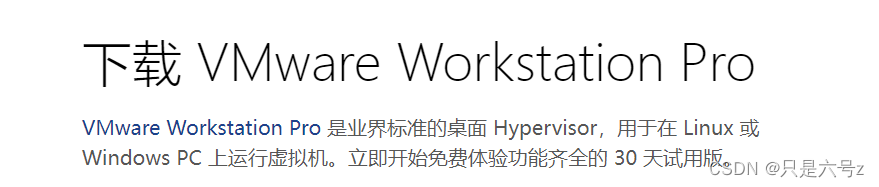
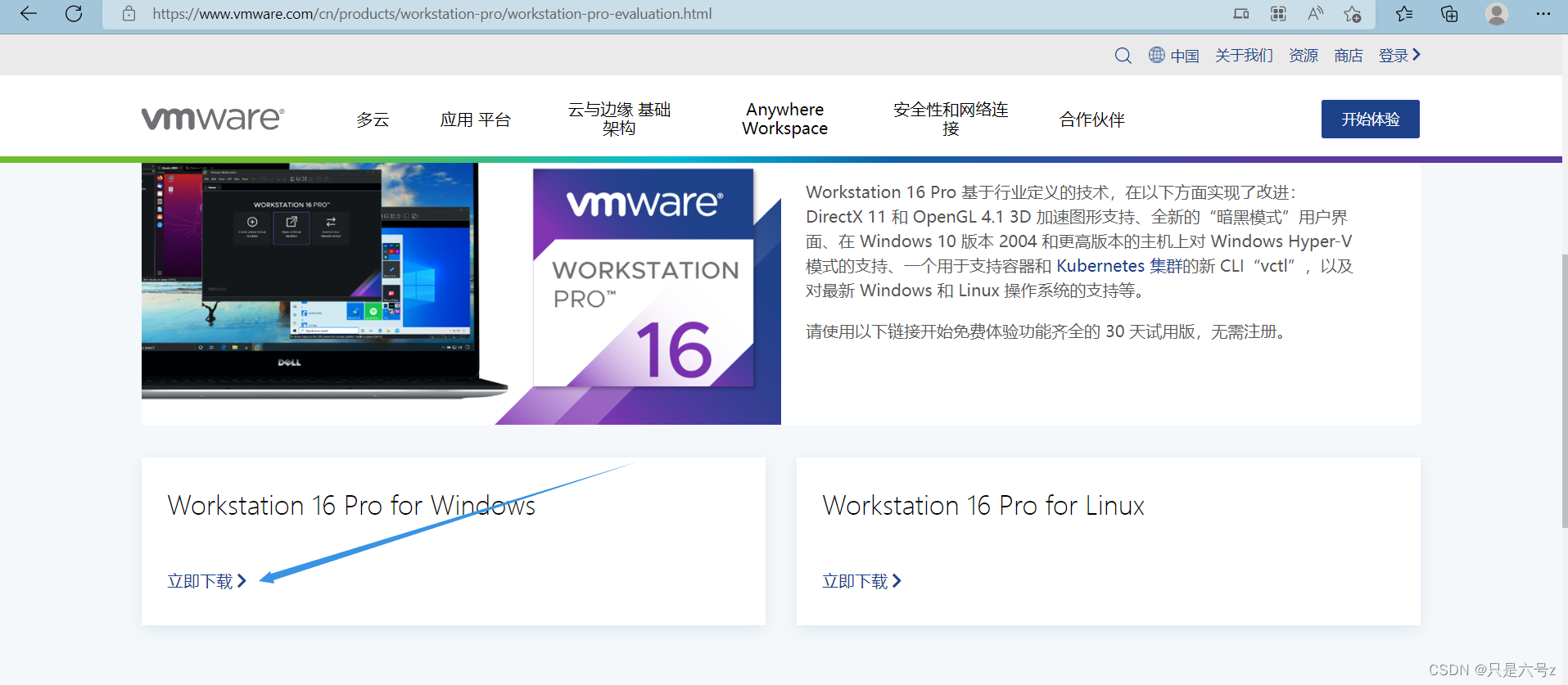
这里我们使用windows版的,点击下载即可。
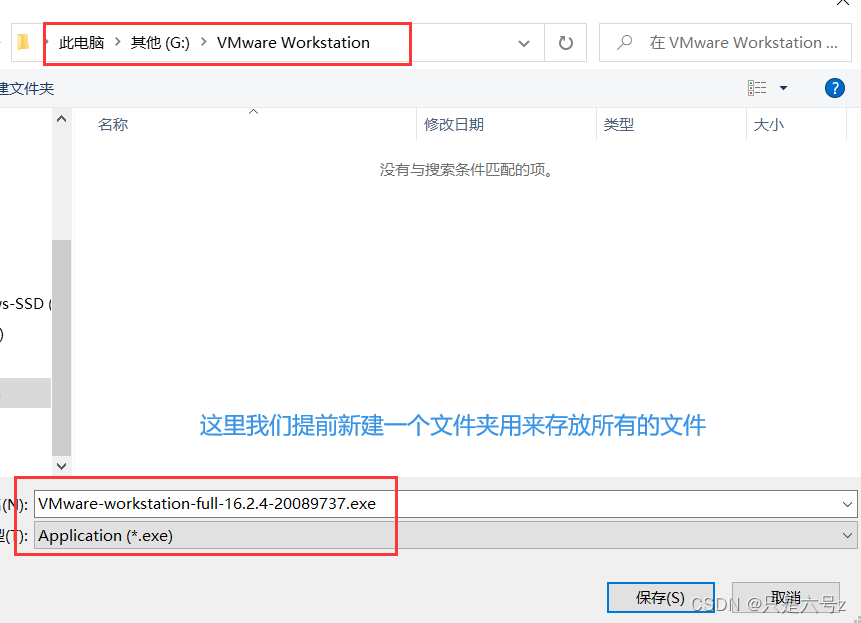
下载好的.exe文件如图所示,我们双击打开即可。
二、安装
双击exe文件稍等一会会弹出安装程序,如图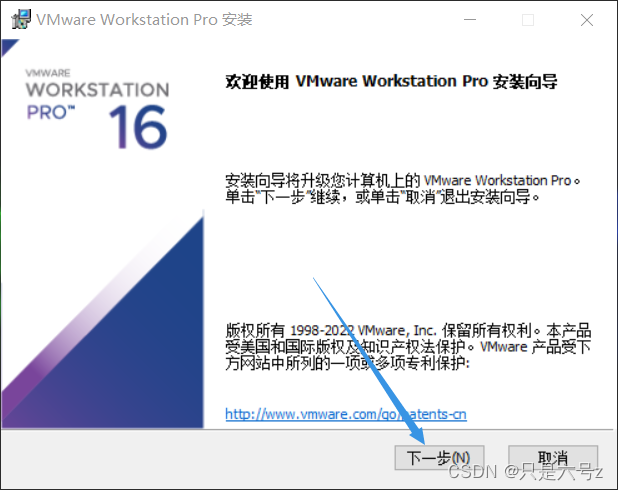
这里我们点击下一步,勾选许可协议,点击下一步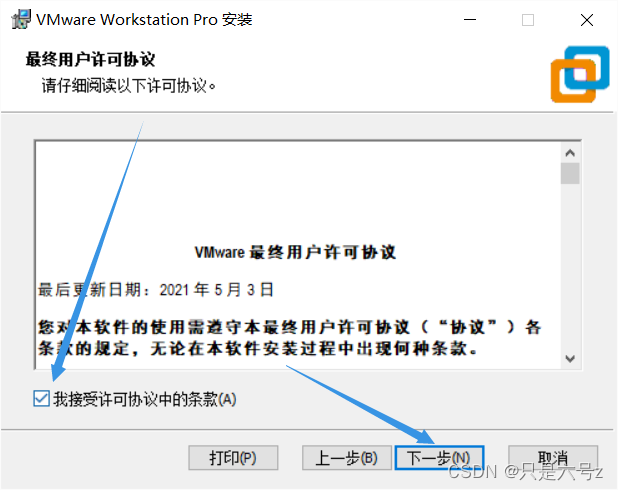
更改文件的安装路径,这里就是我们之前自己创建的文件夹,然后点击下一步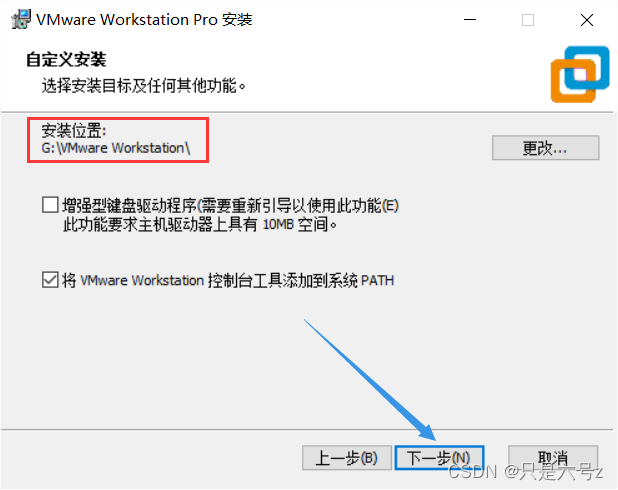
然后这里的两个勾选框都是不必要的,所以直接取消即可,避免之后的检查更新和一些没什么用的提示。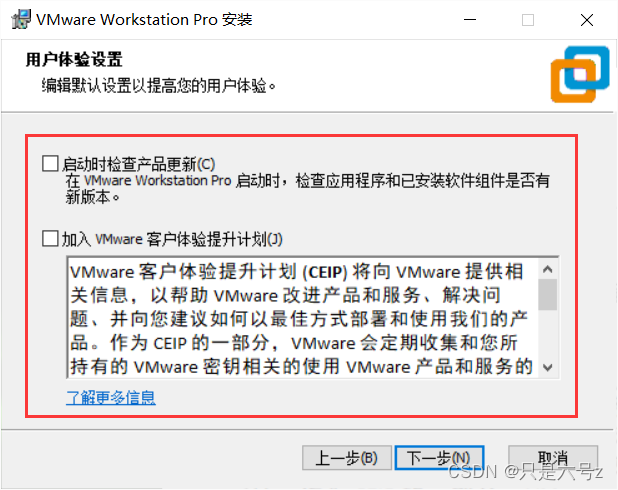
继续点击下一步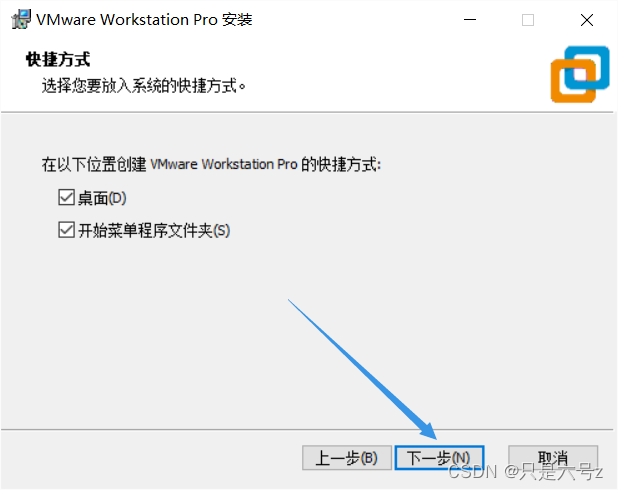
然后根据提示安装即可。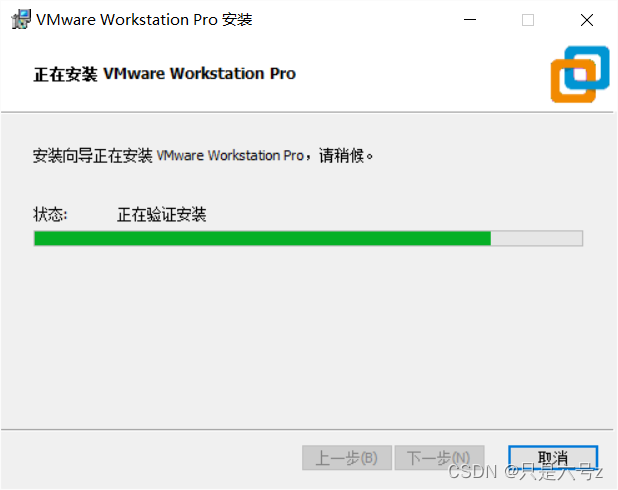
稍等一会,出现以下界面即可,安装完成。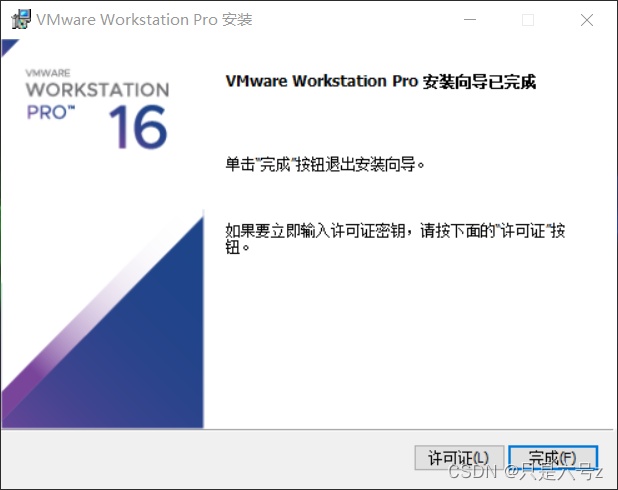
安装完成之后,点击桌面上的VMware快捷方式,可以选择输入产品许可密钥,或者是选择试用30天(密钥可以在网上搜,很多的)。
安装完成如下图,就可以正常使用了。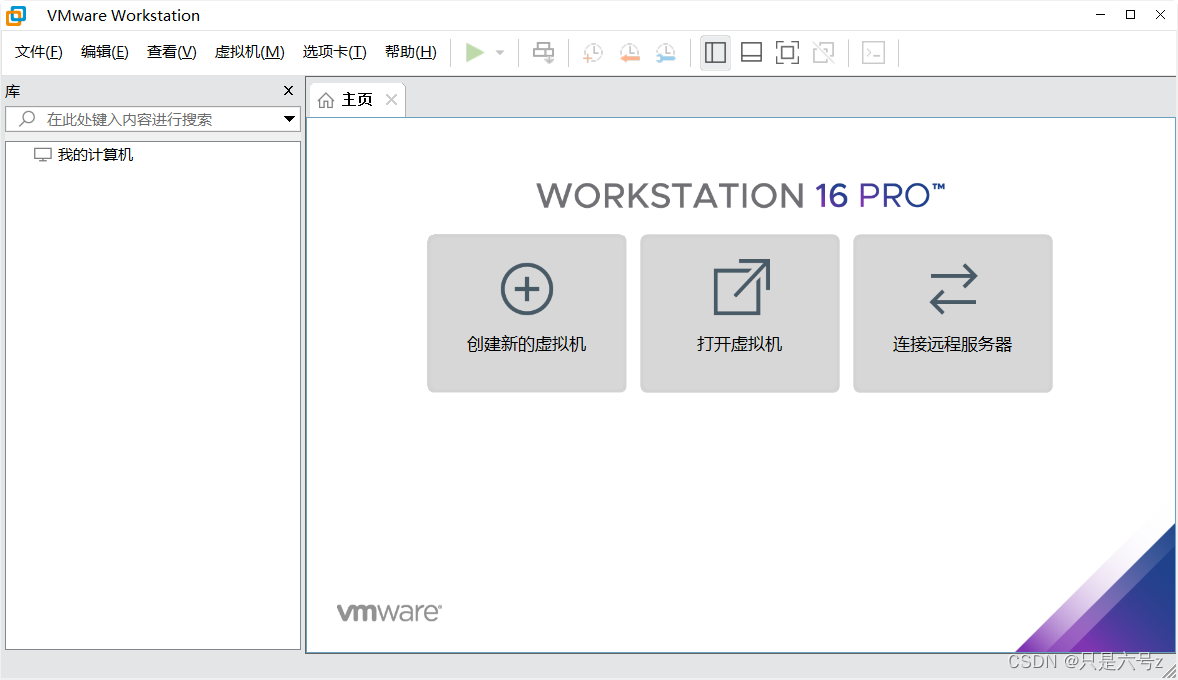
版权归原作者 只是六号z 所有, 如有侵权,请联系我们删除。